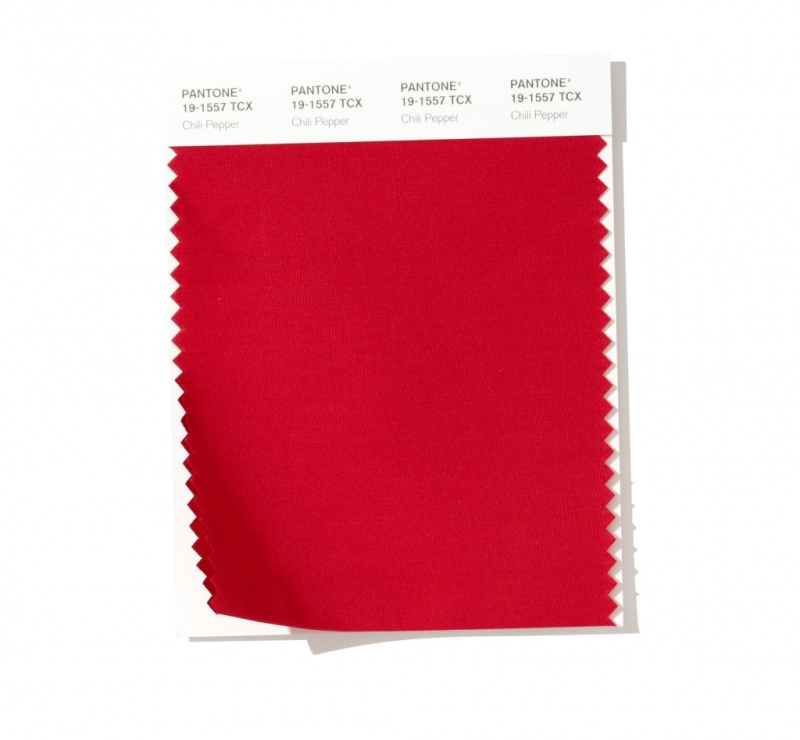Cum să gestionați notificările pentru aplicații Windows 10
Microsoft Ferestre Din 10 / / March 18, 2020
Ultima actualizare la

Windows 10 afișează notificările de sistem și aplicații în colțul din dreapta jos al ecranului, chiar deasupra tavii de sistem. Iată cum le puteți configura după bunul plac.
Windows 10 afișează notificări în colțul din dreapta jos al ecranului, chiar deasupra tavii de sistem. Veți primi notificări despre aplicații instalate, e-mailuri noi, actualizări ale sistemului și alte evenimente.
Notă: Acest articol a fost actualizat pentru a reflecta modificările de la Previzualizarea ferestrei 10 la versiunea finală pe care o folosim astăzi.
La fel ca în Windows 8, puteți controla comportamentul notificărilor - de la crearea de afișare mai lungă la oprirea completă a acestora.
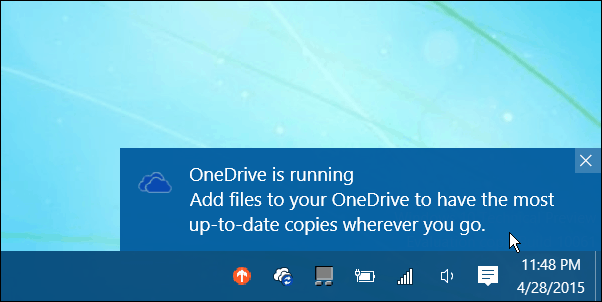
Configurați notificările Windows 10
Pentru a configura numărul de secunde pe care le afișează notificările pe ecran în Windows 10, accesați Setări> Ușoritate de acces.
De acolo, derulați în jos și selectați cât timp doriți să apară notificările. Puteți selecta de la cinci secunde sau până la cinci minute.

Puteți alege, de asemenea, ce aplicații prezintă notificări. Mergi la Setări> Sistem> Notificări și acțiuni. Și de acolo puteți activa sau dezactiva notificările din fiecare aplicație.
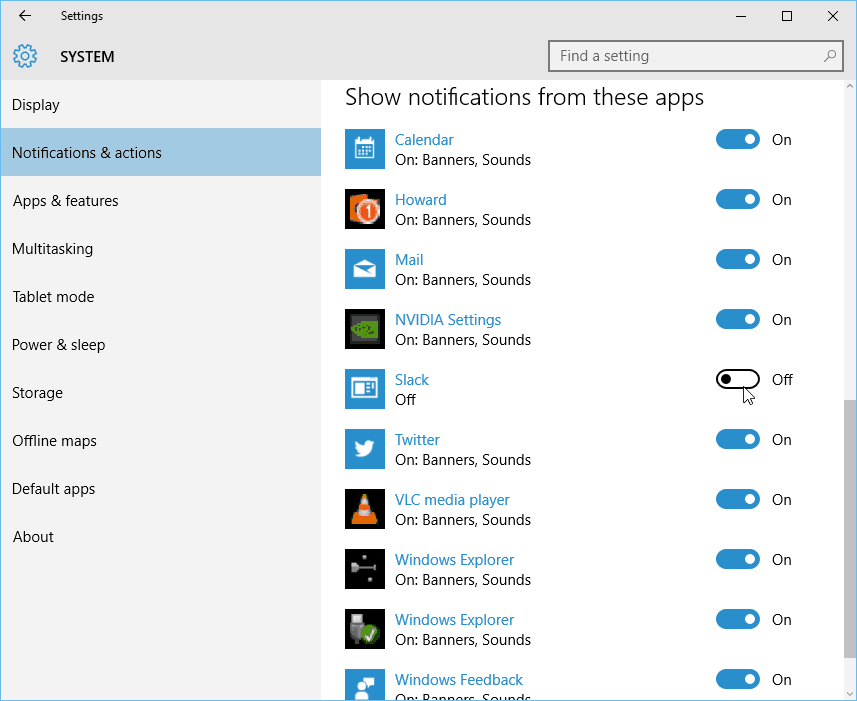
Sau, dacă nu doriți deloc să vedeți notificări, puteți să comutați comutatorul în partea de sus. Dezactivați opțiunea din secțiunea „Obțineți notificări din aplicații și alți expeditori”.
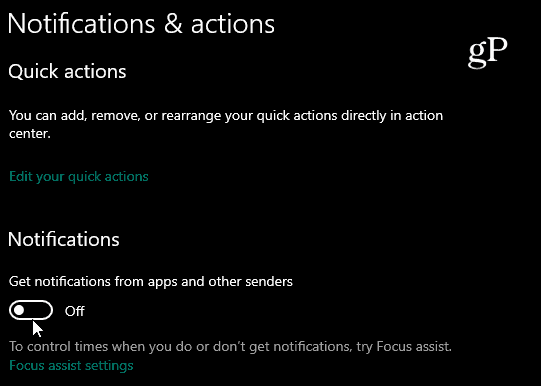
Puteți configura, de asemenea, acțiuni specifice de notificare a aplicațiilor pe Windows 10. De exemplu, poate nu doriți să auziți un sunet sau să faceți ca un banner să zboare de fiecare dată când primiți o notificare dintr-o aplicație.
Pentru a face acest lucru, în timp ce vă aflați în secțiunea Notificări și acțiuni, faceți clic pe aplicația pe care doriți să o ajustați. Pe ecranul următor, veți vedea mai multe opțiuni pentru gestionarea comportamentului notificărilor. Doar bifează sau debifează o opțiune din partea de sus a listei. De asemenea, puteți controla numărul de notificări vizibile din Centrul de acțiune și nivelul prioritar al acestora.
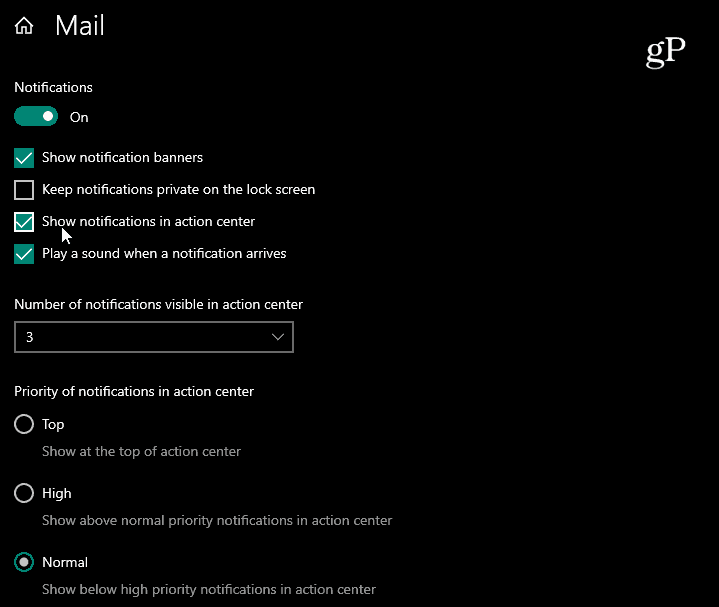
Gânduri în Windows 10 Previzualizare
În Previzualizare tehnologie Windows 10, notificările sunt setate să fie afișate timp de cinci secunde în mod implicit. Acea perioadă de timp este prea scurtă pentru gustul meu, așa că am schimbat-o până la cinci minute.
Motivul este că, în laboratorul meu de calculator / biroul de acasă aici, de multe ori lucrez între diferite mașini și aud sunetul de notificare pe un Sistemul Windows 10și, în momentul în care ajung la aceasta, notificarea a dispărut. Și, din moment ce sunt un tester, aș dori capacitatea de a vedea ce se întâmplă.
De asemenea, atunci când parcurgeți și efectuați o anumită acțiune, apare o notificare pentru Feedback Windows. Și să ai suficient timp pentru a-l accesa ușurează.